文档适用产品型号:WAC505, WAC510, WAC540, WAC564, WAX610,WAX610Y
| 型号 |
固件版本 |
| WAC505, WAC510, WAC540, WAC564 |
9.0.0.21 及以上 |
| WAX610/WAX610Y |
9.2.0.7及以上 |
此文档以 WAX610 截图为例。
电脑连接 LAN 端口,WAX610 默认是 DHCP 客户端模式的,当无法获取到 IP 时,管理 IP 地址会自动设定为 192.168.0.100。
WAX610 LAN 口连接 DHCP 服务器,从 DHCP server 找到 WAX610 获取的 IP 地址,打开 IE 浏览器,输入 WAX610 IP 地址
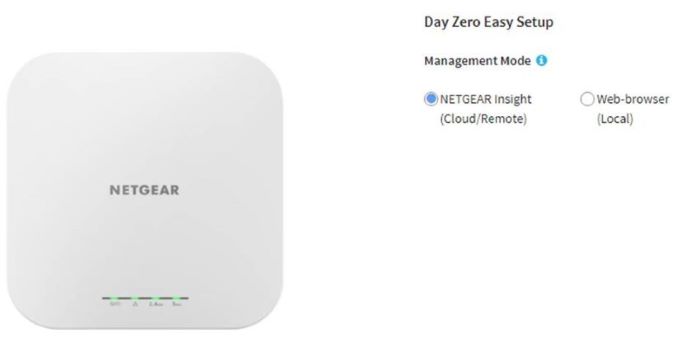
这时,页面会登陆到配置向导页面,WAX610 支持 Insight APP 和独立模式进行管理,默认是 Insight 模式,点击 Standalone 就可以对 AP 进行基本配置
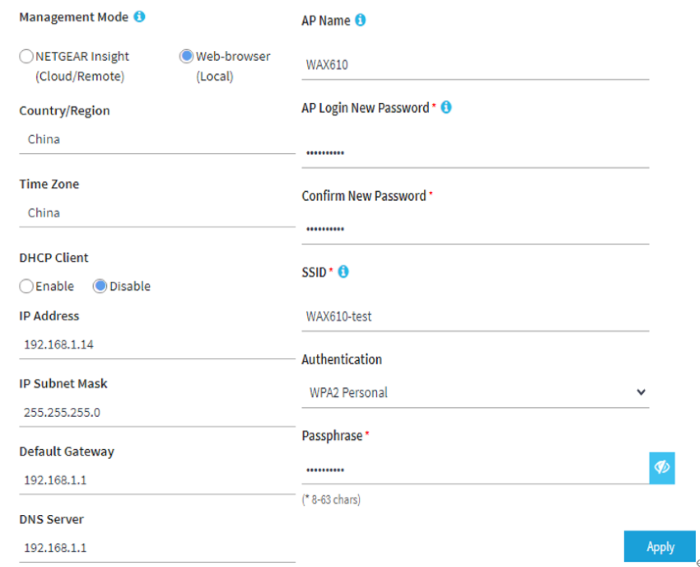
在配置向导界面可以对地区,时区,管理 IP,AP 的名称,管理界面的登陆密码,无线的名称以及无线密码进行配置,配置完成后,点击“Apply”
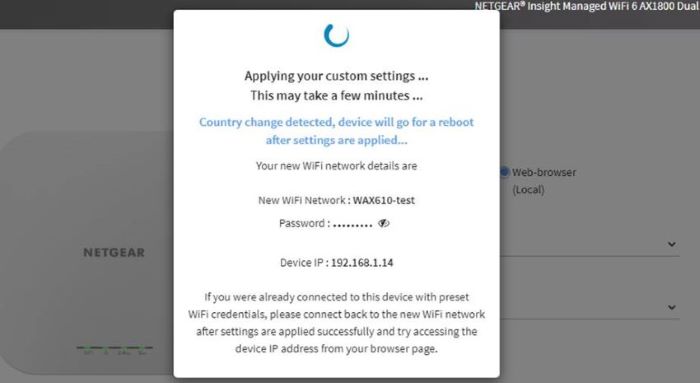
应用完成待设备重启后,电源灯呈现绿色后重新输入 IP 地址回到登陆界面
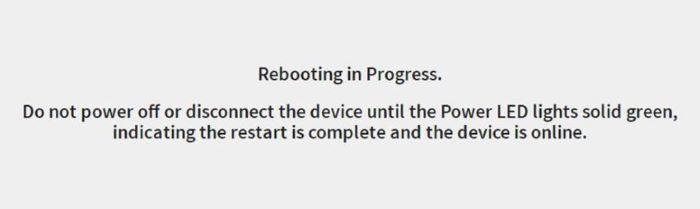
输入用户名和新的登陆密码后就可以登陆到 WAX610 的管理界面
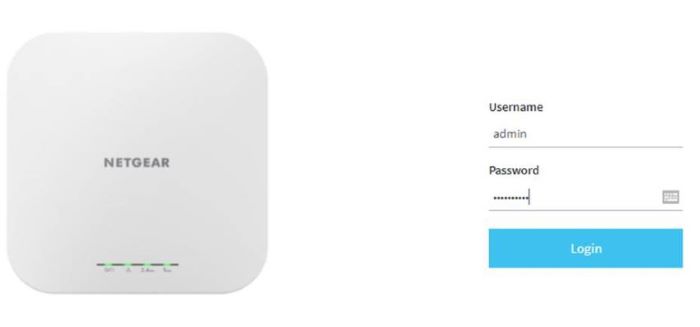
点击 Management>Configuration>IP>LAN,可以看到之前配置的管理地址,可以在此进行修改

点击 Management>Configuration>Wireless>Basic,在 SSID1可以看到之前配置的无线名称,以及无线密码可以修改
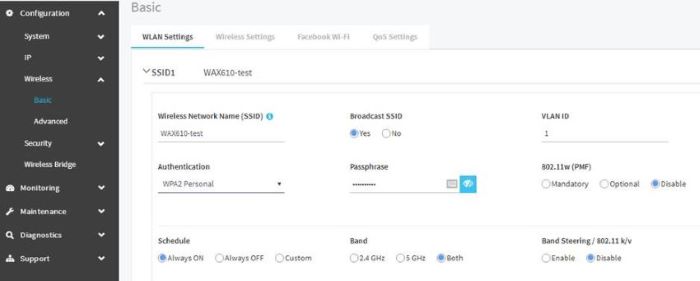
同时也可以在这里修改之前的配置,或者做其他的无线设置如开关无线功能,是否广播 SSID,无线隔离等。

设置完毕后点击“Apply”,配置已应用
|
序号 no. |
日期 date |
作者 author |
摘要 summary |
| 1 |
2017-11-13 |
Fred Luan |
文档创建 |
| 2 |
2021-10-15 |
Fred Luan |
文档更新 |
